如何在 Excel 中创建动态月历?
出于某些目的,您可能需要在 Excel 中创建一个动态月历。更改月份时,日历中的所有日期都会根据更改后的月份自动调整。本文将详细向您展示在 Excel 中创建动态月历的方法。
在 Excel 中创建动态月历
请按照以下步骤在 Excel 中创建动态月历。
1. 您需要提前创建一个表单控件组合框。点击 开发工具 > 插入 > 组合框(表单控件)。见截图:
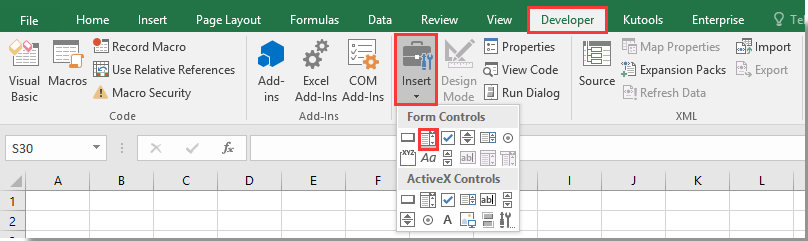
2. 然后在单元格 A1 中绘制一个组合框。
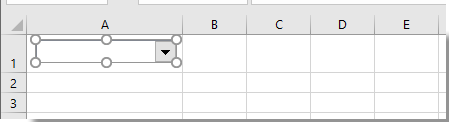
3. 创建一个包含所有月份名称的列表。如下截图所示,这里我在 AH1:AH12 区域中创建了这个月名列表。
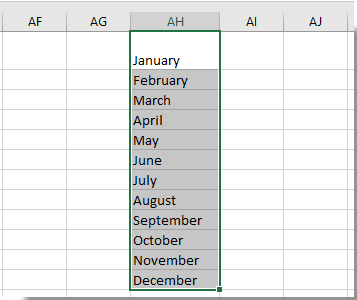
4. 右键单击组合框,并从右键菜单中点击 设置控件格式。见截图:
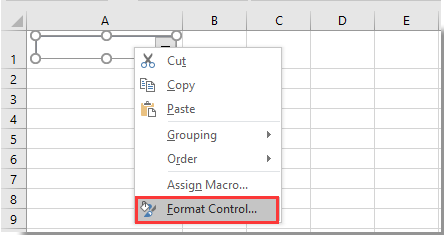
5. 在 设置控件格式 对话框中,并在 控制 选项卡下,在 输入区域 框中选择包含步骤 3 中创建的月份名称的区域,并在 单元格链接 框中选择 A1,然后将 下拉行数 框中的数字更改为 12,最后点击 确定 按钮。见截图:
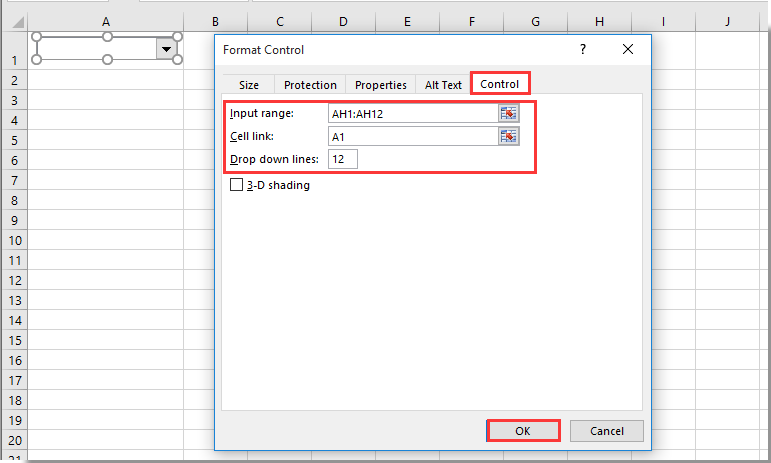
6. 选择一个空白单元格以显示该月的开始日期(此处我选择单元格 B6),然后在 编辑栏(F) 中输入公式 =DATE(A2,A1,1),并按 Enter 键。

注意:在公式中,A2 是包含特定年份的单元格,而 A1 是包含一年中所有月份的组合框。当从组合框中选择 3月 并在单元格 A2 中输入 2016 时,单元格 B6 中的日期将变为 2016/3/1。见上面的截图:
7. 选择 B6 的右边单元格,输入公式 =B6+1 到 编辑栏(F) 并按 Enter 键。现在您得到了一个月的第二天。见截图:
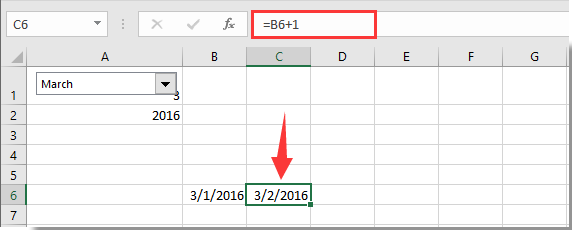
8. 继续选择单元格 C6,然后拖动 填充柄 向右移动直到到达该月的末尾。现在整个月历已经创建完成。
9. 然后您可以根据需要格式化日期。选择所有列出的日期单元格,然后点击 开始 > 方向 > 向上旋转文本。见截图:

10. 选择包含所有日期单元格的整列,右键单击列标题并点击 列宽。在弹出的 列宽 对话框中,输入数字 3 到框中,然后点击 确定 按钮。见截图:
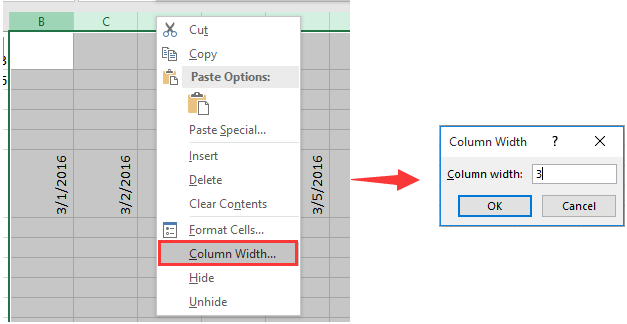
11. 选择所有日期单元格,同时按下 Ctrl + 1 键打开 设置单元格格式 对话框。在此对话框中,点击 分类 框中的 自定义,输入 ddd dd 到 类型 框中,然后点击 确定 按钮。
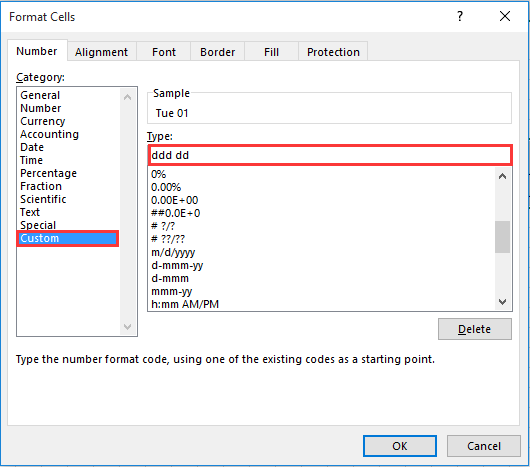
现在所有日期都已更改为如下截图所示的指定日期格式。
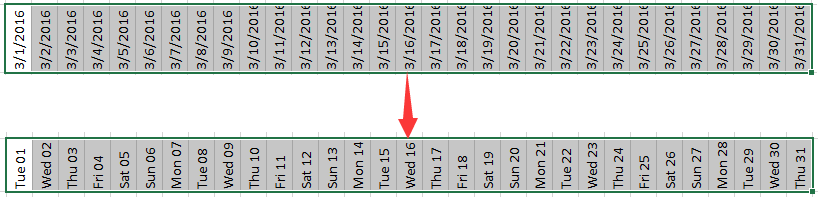
您可以根据需要自定义日历为任何样式。更改相应单元格中的月份或年份后,月历的日期将动态调整到指定的月份或年份。
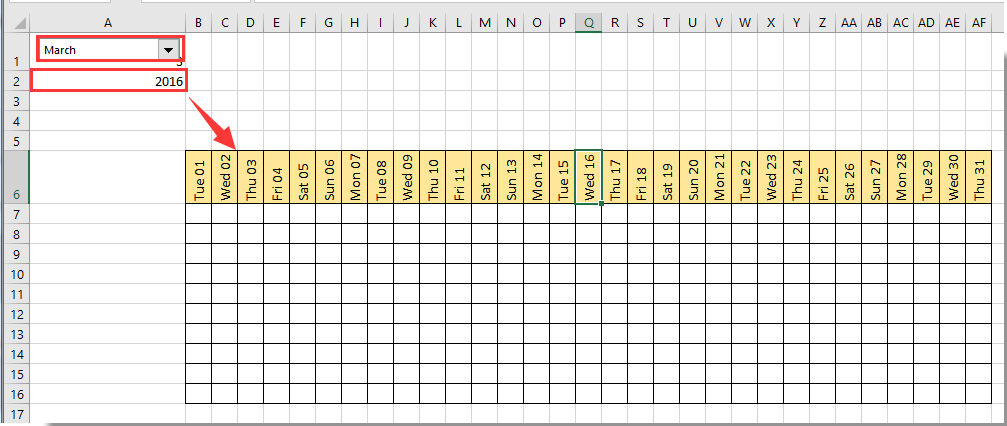
日期选择器(轻松从日历中选择具有特定日期格式的日期并插入到选定单元格中):
这里介绍一个有用的工具——Kutools for Excel 的 插入日期 实用程序,使用此实用程序,您可以轻松地从日期选择器中选择具有特定格式的日期,并通过双击将其插入到选定单元格中。立即下载并试用!(30-天免费试用)
相关文章:
最佳Office办公效率工具
| 🤖 | Kutools AI 助手:以智能执行为基础,彻底革新数据分析 |代码生成 |自定义公式创建|数据分析与图表生成 |调用Kutools函数…… |
| 热门功能:查找、选中项的背景色或标记重复项 | 删除空行 | 合并列或单元格且不丢失数据 | 四舍五入…… | |
| 高级LOOKUP:多条件VLookup|多值VLookup|多表查找|模糊查找…… | |
| 高级下拉列表:快速创建下拉列表 |依赖下拉列表 | 多选下拉列表…… | |
| 列管理器: 添加指定数量的列 | 移动列 | 切换隐藏列的可见状态 | 比较区域与列…… | |
| 特色功能:网格聚焦 |设计视图 | 增强编辑栏 | 工作簿及工作表管理器 | 资源库(自动文本) | 日期提取 | 合并数据 | 加密/解密单元格 | 按名单发送电子邮件 | 超级筛选 | 特殊筛选(筛选粗体/倾斜/删除线等)…… | |
| 15大工具集:12项 文本工具(添加文本、删除特定字符等)|50+种 图表 类型(甘特图等)|40+实用 公式(基于生日计算年龄等)|19项 插入工具(插入二维码、从路径插入图片等)|12项 转换工具(小写金额转大写、汇率转换等)|7项 合并与分割工具(高级合并行、分割单元格等)| …… |
通过Kutools for Excel提升您的Excel技能,体验前所未有的高效办公。 Kutools for Excel提供300多项高级功能,助您提升效率并节省时间。 点击此处获取您最需要的功能……
Office Tab为Office带来多标签界面,让您的工作更加轻松
- 支持在Word、Excel、PowerPoint中进行多标签编辑与阅读。
- 在同一个窗口的新标签页中打开和创建多个文档,而不是分多个窗口。
- 可提升50%的工作效率,每天为您减少数百次鼠标点击!
所有Kutools加载项,一键安装
Kutools for Office套件包含Excel、Word、Outlook和PowerPoint的插件,以及Office Tab Pro,非常适合跨Office应用团队使用。
- 全能套装——Excel、Word、Outlook和PowerPoint插件+Office Tab Pro
- 单一安装包、单一授权——数分钟即可完成设置(支持MSI)
- 协同更高效——提升Office应用间的整体工作效率
- 30天全功能试用——无需注册,无需信用卡
- 超高性价比——比单独购买更实惠